Você também pode ter mudado do El Capitan para o macOS Sierra e notado que o seu Mac não está funcionando conforme o esperado. Seus e-mails simplesmente não funcionam, os aplicativos podem não responder, talvez suas baterias possam acabar rapidamente.
Isso exige um rebaixamento antes do El Capitan. Poderia muito bem ter sido desafiador, especialmente quando você realmente não deveria perceber como fazer o downgrade de High Sierra para El Capitan. Aqui está um guia abaixo.
Conteúdo: Parte 1. Lembretes antes do rebaixamento real de High Sierra para El CapitanParte 2. Como fazer o downgrade de High Sierra para El CapitanParte 3. Por que fazer downgrade?Conclusão
Parte 1. Lembretes antes do rebaixamento real de High Sierra para El Capitan
- Sempre que você fizer downgrade para o El Capitan, certifique-se de fez backup de cada arquivo você importou para o High Sierra no disco rígido.
- Somente não use o Time Machine para fazer backup de seus dados.
- Não execute os instaladores do El Capitan no High Sierra, embora ele escolha a versão mais recente, que é o High Sierra. Como resultado, antes de operar o El Capitan, você deve primeiro exclua High Sierra.
- Os usuários foram conectados à Internet por meio de Wi-Fi ou de outra forma banda larga.
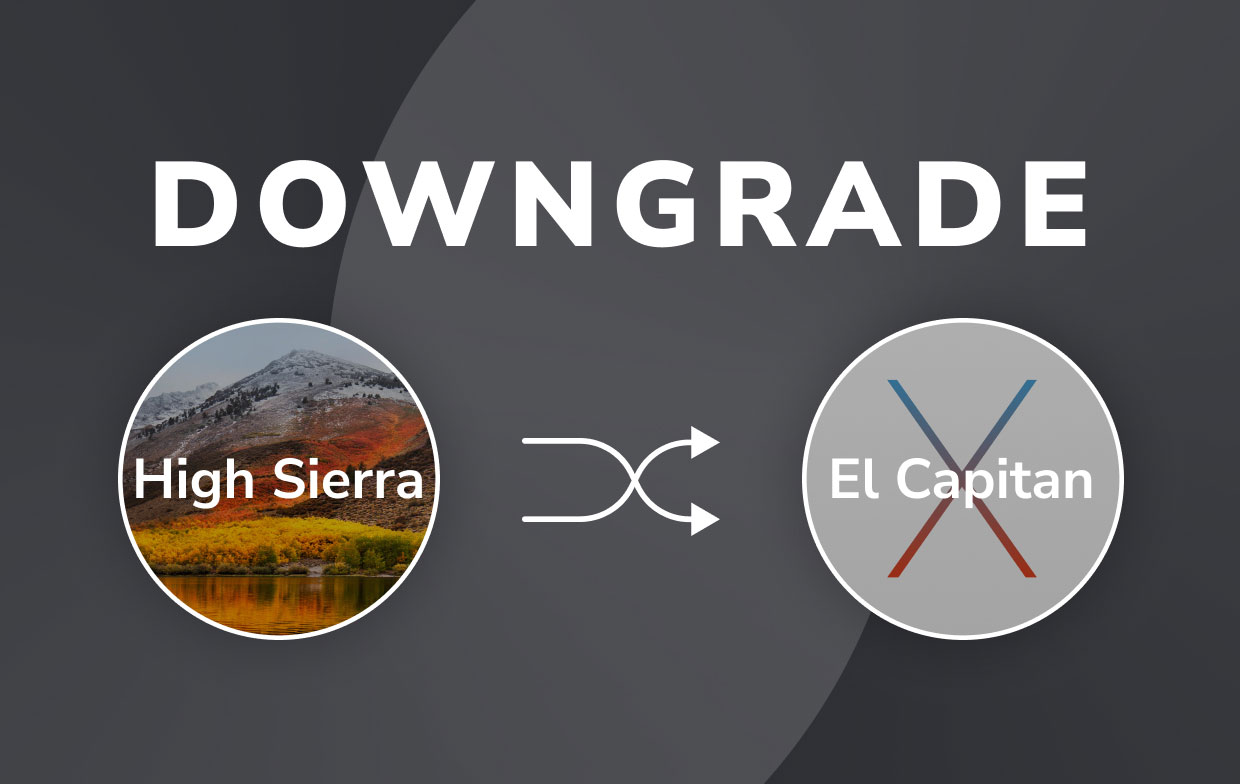
Os usuários agora podem prosseguir com os procedimentos que exigem que você exclua o High Sierra e depois reinstale o El Capitan. Continue rolando para saber como fazer o downgrade de High Sierra para El Capitan.
Parte 2. Como fazer o downgrade de High Sierra para El Capitan
Etapa 1. Excluir no macOS High Sierra
- Para começar a apagar High Sierra, primeiro você deve fazer era escolher a opção "Reiniciar"que estava localizado no menu Apple do seu dispositivo Mac.
- Depois disso, você deve pressionar a tecla "
Command + R"até que o sistema do seu Mac comece a reiniciar. - Agora, você deve fazer foi entrar no Mac Utilities Seção, a partir daí você deve selecionar "Utilitário de disco", e depois escolha" Continuar ".
- Após isso, deve-se clicar na opção "apagar"sobre essa abertura na opção"disco de inicialização".
- Depois disso, agora que você tem o nome do documento que era necessário para o processo de apagamento, você deve selecionar um formato de arquivo chamado "Mac estendido que é registrado no diário". E a partir disso, agora você pode sair para o Utilitário de Disco e, em seguida, ir para os Utilitários do OS X mais uma vez.
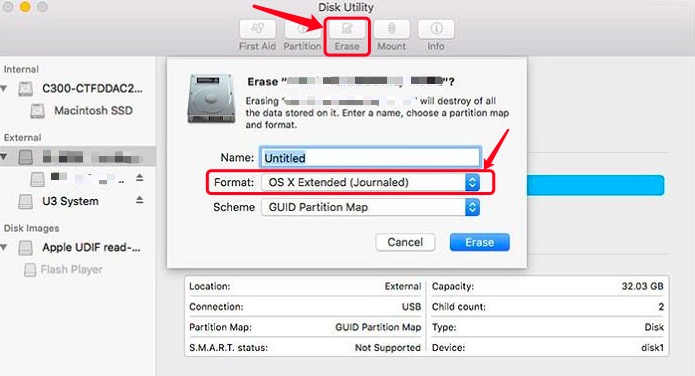
Etapa 2. Reinstalado e obter o OS X El Capitan
- Para descobrir como fazer o downgrade de High Sierra para El Capitan, você deve escolher a opção "Reinstalar o sistema operacional"de lá para o OS X Utilities Seção.
- A partir daí, você deve reinstalar os instaladores do macOS El Capitan apenas pressionando a opção "Continuar".
- Depois disso, agora você deve cumprir a lista de termos de licença, bem como as condições para que possa realmente reinstalar o El Capitan em seu Mac.
- Por fim, agora que você completou totalmente a reinstalação, o que deveria fazer agora era reinicie o seu sistema Mac. E depois disso, você pode finalmente restaurar seus backups por meio do Time Machine em seu sistema Mac.
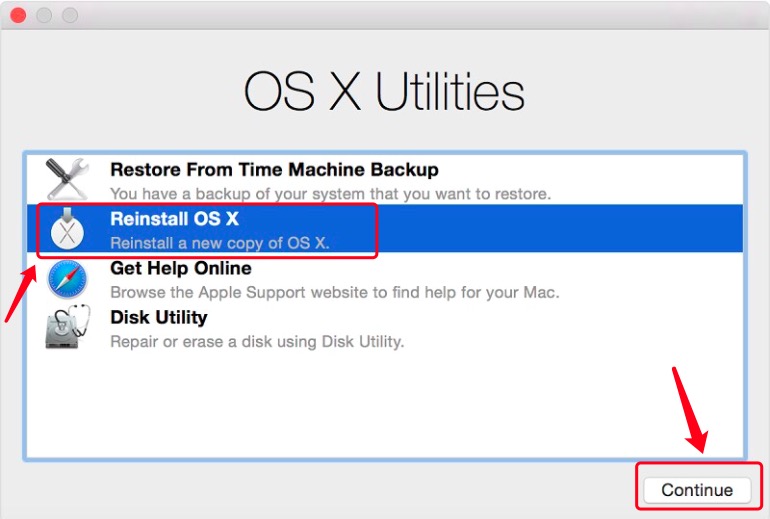
Parte 3. Por que fazer downgrade?
Uma grande porcentagem geral de Os usuários de Mac não fazem o downgrade de componentes do sistema, bem como não têm a necessidade de conduzir de outra forma. Dito isso, os usuários que optam por fazer o downgrade de uma atualização de software em nível de sistema geralmente fazem exatamente isso devido a inconsistências significativas entre o software necessário, incompatibilidade envolvendo programas de terceiros, bem como dispositivos remotos, ou talvez uma experiência extremamente problemática com ambos os nova atualização do sistema operacional.
Derrubou um Mac especializado do macOS Sierra para El Capitan, embora, apesar do amplo suporte técnico, limpe implementos, mas também re-instalações do macOS Sierra, os usuários não conseguiam nem mesmo fazer com que o Mac sustentasse outro nível de senso de consistência principalmente com o Sierra, mas também subsequentemente reinicializar várias vezes ao dia inteiro entre colapsos contínuos de software e congelamentos que se mostraram excessivamente restritivos para o seu tipo de configurações. É realmente importante observar que essa experiência particular parece ser incomum e, portanto, não típica de muitos desses indivíduos.
Conclusão
Este artigo falou sobre como fazer o downgrade de High Sierra para El Capitan. Até onde poderíamos ir, damos algumas dicas antes de realmente rebaixar High Sierra para El Capitan, também por que devemos rebaixar.

Também queríamos apresentar a você o PowerMyMac que é uma ótima ferramenta que você pode usar para removendo sobras, bem como resíduos que tornam o sistema Mac um pouco lento e liberar seu espaço de armazenamento. Esperamos que este guia e os insights realmente o ajudem. Tenha um dia incrível e positivo pela frente.




Valerie2022-09-29 07:06:53
Olá. Obrigado por este artigo. Eu tinha 2 MacBook Pros - meu antigo, acabei de usar com o banco de dados Filemaker e o Adobe Creative Suite 6. Infelizmente, a placa-mãe do meu antigo MacBook Pro travou, mas consegui remover o disco rígido com sucesso. Eu tenho um gabinete Envoy para ele e parece que está tudo lá (El Capitan OS, Aplicativos, Arquivos, etc.). Comprei um MacBook Pro usado semelhante via Ebay, mas ele tem o High Sierra instalado. High Sierra não funcionará com meu Filemaker 12 ou Adobe CS6 Suite. Você pode me dizer como fazer o downgrade do MacBook Pro usando meu disco rígido externo original em vez do Time Machine? Muito obrigado.